 金蝶K3财务操作手册簿.docx
金蝶K3财务操作手册簿.docx
- 文档编号:4200662
- 上传时间:2022-11-28
- 格式:DOCX
- 页数:39
- 大小:4.11MB
金蝶K3财务操作手册簿.docx
《金蝶K3财务操作手册簿.docx》由会员分享,可在线阅读,更多相关《金蝶K3财务操作手册簿.docx(39页珍藏版)》请在冰豆网上搜索。
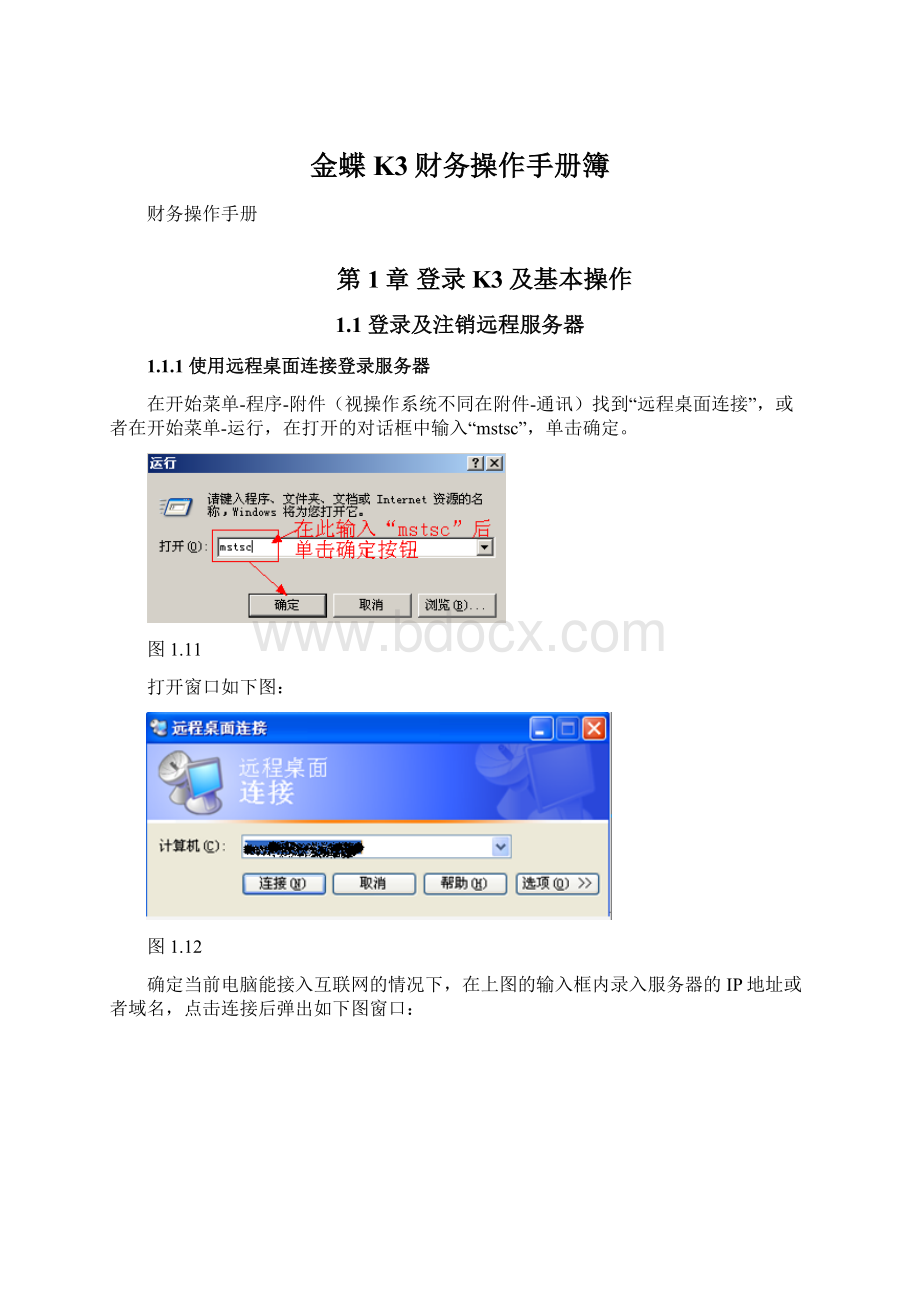
金蝶K3财务操作手册簿
财务操作手册
第1章登录K3及基本操作
1.1登录及注销远程服务器
1.1.1使用远程桌面连接登录服务器
在开始菜单-程序-附件(视操作系统不同在附件-通讯)找到“远程桌面连接”,或者在开始菜单-运行,在打开的对话框中输入“mstsc”,单击确定。
图1.11
打开窗口如下图:
图1.12
确定当前电脑能接入互联网的情况下,在上图的输入框内录入服务器的IP地址或者域名,点击连接后弹出如下图窗口:
图1.13
在登录界面录入总公司指定的用户名(用户名不区分大小写)和用户自定义的密码(密码区分大小写)。
单击“确定”即可进入远程计算机桌面。
注意:
如果需要打印,则检查远程桌面连接的选项,是否将本地打印机连接到远程服务器。
方法是:
单击“选项”,切换到本地资源选项卡后,勾取“打印机”选项。
图1.14
1.1.2注销远程桌面
完成操作之后,需要注销远程计算机。
可单击“开始”→“注销”,如图:
图1.15
1.2主控台与主界面
1.2.1登录主控台
双击桌面“K3主控台”图标,出现如下登录界面。
✧
图1.21
说明:
在“组织机构”框内输入组织机构名并输入密码后,单击“确定”,弹出如图所示内容。
图1.22
从“当前账套”栏内选择正确选择的账套。
以“命名用户身份登录”方式,输入用户名和密码之后,单击“确定”进入K3系统。
1.2.2主控台界面
K3主控台有两种显示状态,分别如图所示。
图1.23
说明:
从左到右分别为【主模块】→【子模块】→【子功能】→【明细功能】,要找到一个明细功能必须依次选择其所在的主模块、子模块、子功能。
双击对应的明细功能执行相应的操作。
图1.24
说明:
该界面为K3流程图,左侧边框内为模块功能的树状图。
右侧边框为相应的模块流程图。
双击如图中子模块可进入子模块的流程图。
上述2个界面可以互换,切换的方法为单击工具栏上的K/3流程图或K/3主界面。
1.3公共基础资料维护
公共基础资料包括科目、币别、凭证字、部门、职员、物料、计量单位、客户、供应商等等。
这些资料的维护都在【公共资料】模块里完成。
基础资料维护界面如下图。
图1.31
1.4常用功能设置
用户可以将经常使用的功能设为常用功能,使自己拥有个性化的主界面以及让界面更加简洁。
比如右键点击【凭证录入】→“设为常用功能”,或者直接单击工具栏上的“设为常用功能”按钮。
如图所示:
图1.41
设为常用功能后,用户就可以在【我的K/3】→【常用功能】→【常用功能组】→【凭证录入】使用该功能了。
如图所示:
图1.42
用户也可以在【常用功能设置】中实现更多的设置功能。
在主控台中,选择【我的K/3】→【功能设置】→【常用功能组】→【常用功能设置】进行设置。
点击左边窗口空白处后,再点“新建”可以建立常用功能组;点击右边窗口空白处,再点“新建”可以选择系统明细功能到常用功能组中;点击“删除”将已选常用功能从界面去除。
1.5新增K3用户
域用户,在域控制器的服务器上新增。
命名用户在K3用户管理里新增。
1.5.1进入用户管理
点击“系统设置”→“用户管理”→“用户管理”→“用户管理”。
图1.51
1.5.2新建用户
图1.52
录入用户名(中文名)。
图1.53
认证方式,选择密码认证。
图1.54
1.5.3用户权限控制
右键点击用户名,选择“功能权限管理”,进入权限管理模块进行授权或取消授权。
图1.55
说明:
权限中的“查询权”表示具有查看数据的权限,“管理权”表示具有增加、删除、修改等等的权限。
第2章财务会计—总账
2.1总账系统参数设置
依次点击【系统设置】→【系统设置】→【总账】→【系统参数】进入,一些关键的系统参数如图说明。
图2.11
图2.12
2.2总账业务处理
2.2.1凭证处理
(1)凭证录入:
依次点击【财务会计】→【总账】→【凭证处理】→【凭证录入】中进行。
图2.21
注意:
在凭证录入界面的选项卡里可以做相应设置,以提高录入速度的方便性,如图:
图2.22
图2.23
✧系统提供的快捷键
“F7”:
查看代码,凭证摘要库、科目代码库、核算项目代码库等;
“F8”:
以下接形式弹出摘要库、会计科目、核算项目等,并即时过滤显示;
“F9”:
模糊查询,系统提供了数字模糊查询和汉字模糊查询两种方式,不仅仅适用于会计科目,对于凭证摘要和核算项目的录入同样适用;
“..”:
复制上一条摘要;
“//”:
复制第一条摘要。
✧金额栏快速录入技巧:
“空格键”:
借贷方互换;
“-”:
红蓝字互换;
“计算器”:
在金额栏按F7或双击鼠标左键可调出金蝶计算器,“空格键”将数据回填到凭证上。
“ESC”:
清除金额栏中的数据;
“Ctrl”+“F7”或“=”:
借贷数据自动平衡。
(2)凭证查询、修改和删除:
若未选择“凭证保存后立即新增”选项,可以在凭证保存后立即修改,否则需要在凭证查询窗口中进行查询、修改和删除操作,步骤:
【财务会计】→【总账】→【凭证处理】→【凭证查询】。
按下图设置好查询条件后,单击“确定”进入序时薄界面。
图2.24
注意:
只有未审核未过账的凭证才能进行修改、删除操作,若需修改以前期间的凭证,必须用具有系统管理员权限的用户进行反结账到以前期间,并取消过账、审核后才能进行操作。
(3)凭证审核、过账、反过账
审核人审核凭证时,在【财务会计】→【总账】→【凭证处理】→【凭证查询】中把需要审核的凭证过滤出来,如图:
注意:
审核人和制单人不能为同一人,审核时可以选择单张审核或成批审核。
反审核与审核人必须是同一人。
图2.25
会计凭证审核完毕之后就可以进行过账。
凭证过账就是系统将已录入的记账凭证根据其会计科目登记到相关的明细账簿中的过程。
凭证过账通过向导分为以下三个步骤进行:
第一步,选择过账参数。
图2.26
第二步,开始过账。
第三步,显示过账信息。
注意:
过账后的凭证将不允许修改。
确实需要修改的采取补充凭证或红字冲销凭证的方法或者反过账后进行。
(4)凭证打印
✧使用普通方式打印凭证
先进行页面设置,设置好行与列的宽度和高度、页边距、文字字体与大小后,直接预览即可。
图2.27
✧使用套打方式打印凭证
首先,在会计分录序时簿双击进入要打印的凭证界面;
其次,确认“文件”菜单栏→“使用套打”处于选中状态;
图2.28
再次,“工具”菜单栏→“套打设置”里的凭证模板是否正确。
最后,“文件”菜单栏→“打印预览”,预览满意后打印即可。
如果设置没有变化,平时可点击工具栏“打印”按钮直接打印。
2.2.2账表查询
(1)明细账:
包含核算项目明细账等的明细帐可随时查询;
(2)总账:
包括核算项目分类总账等只有过账之后才可以查询。
过账后可以查看报表,如科目余额表等。
在“主控台”界面,选择【财务会计】→【总账】→【账簿】→【明细分类账】,首先弹出“查询条件”设置窗口。
过滤窗口如图所示:
图2.29
设置指定条件之后,点击“确定”进入明细账查询窗口:
图2.210
(3)账簿打印
图2.211
(4)科目余额表、试算平衡表
在主控台界面,选择【财务会计】→【总账】→【财务报表】→【科目余额表】,进入科目余额表的查询。
设置完过滤条件后进入查询科目余额表窗口。
图2.212
2.2.3期末处理
(1)结账;
(2)清理结算(注:
根据实际情况年终时才作清算);
(3)结账窗口如图所示:
图2.213
注意:
本期间的所有会计凭证及业务资料全部录入并且过账之后才能结账。
要进行下一期间的处理,必须将本期的账务全部进行结账处理,系统才能进入下一期间。
在系统参数里设置与总账要求期间同步的,必须先把其他模块结账后才可以结总账,如固定资产、应收应付等。
结账后如果需要对上一个会计期间的数据进行重新处理,此时,可以通过反结账的功能将会计期间反结到上一个会计期间。
2.2.4反结账
图2.214
第3章财务会计—固定资产
3.1系统设置
图3.11
图3.12
3.2基础资料的维护
可对这些基础资料进行新增、修改和删除等基本操作。
图3.21
3.2.1卡片类别
图3.22
3.2.2变动方式
图3.23
3.2.3存放地点
设置存放固定资产的地点。
3.3业务处理
3.3.1卡片录入(初始化过程的初始数据也在此录入)
卡片录入主要由以下三部分组成,带*为必录项。
图3.31
图3.32
(1)基本信息
基本信息主要包括:
固定资产类别、编码、名称、计量单位、数量、入账日期、存放地点、经济用途、使用状况、变动方式、规格型号、产地、供应商、制造商、摘要、附属设备、自定义项目等信息。
属于基础资料的信息,如资产类别等,可以按F7选择。
如果卡片类别设置了自定义项目,可单击【自定义项目数据】进行设置,其中来源于“基础资料-核算项目”的内容可以通过F7选择。
注意:
在初始化中,入账日期只能是初始化期以前的日期。
(2)部门及其他
在此录入的信息有固定资产及累计折旧科目、使用部门、折旧费用科目等,这些信息都可以按F7选择录入。
下面着重就多使用部门与多费用科目管理进行说明:
✧多使用部门管理
当某一固定资产同时为多个部门服务时,其使用部门也对应多个。
此时应选择<使用部门>下的<多个>,然后单击右侧按钮,弹出“部门分配情况-编辑”界面,单击【增加】,在“部门分配情况-新增”界面中录入部门、分配比例,单击【保存】即可。
继续单击【增加】,可连续新增多个部门,注意一定要保证所有部门的分配比例合计为100%,其中部门分配比率可以精确到十位小数,有利于用户进行更为精确的折旧费用分配。
录入完毕后单击【关闭】即可退出新增操作。
在“部门分配情况-编辑”界面还可以进行部门及分配比例等信息的修改、删除。
报表中的部门统计信息就是按卡片中的分配比例确定的。
✧多费用科目管理
为多部门服务的固定资产,其使用部门分摊的费用科目也可能有多个。
此时应选择<折旧费用分配>下的<多个>,然后单击右侧按钮,弹出“折旧费用分配情况-编辑”界面,在此界面可以进行折旧费用科目的新增、删除、修改。
(3)原值与折旧
原值与折旧主要包括:
固定资产原币金额、币别、汇率、开始使用日期、预计使用期间、已使用期间、累计折旧、预计净残值、净值、减值准备、净额、折旧方法及购进原值、购进累计折旧等信息。
其中:
固定资产购进原值、购进累计折旧为备注信息,反映资产在购入时的原始信息,例如:
评估后的资产,原购进原值与评估后的原值不一致,就可以反映在<购进原值>项目里,备注信息不参与计算,属非必录项,系统默认与原币金额和累计折旧一致。
上述项目均与折旧要素相关,输入时一定小心,保证正确,以免影响折旧额。
所有信息录入完毕后,单击【计提折旧】,可以自动按所选折旧方法计算出月折旧额。
3.3.2初始化
历史卡片(初始数据)录完,核对原值、累计折旧、减值准备的余额与账务相符后,可结束固定资产模块的初始化。
图3.33
3.4卡片变动处理
✧卡片变动
✧卡片清理
✧卡片拆分
✧卡片审核
在固定资产系统主界面,单击【业务处理】,进入卡片业务处理模块,在该模块中单击【变动处理】,进入“卡片管理”界面,可以进行卡片的变动等操作。
图3.41
3.5凭证管理
3.5.1凭证生成
3.5.2卡片生成凭证,传递到总账
注意:
固定资产模块有启用的,不能在总账里直接录入凭证。
在固定资产系统主界面,单击功能菜单〖业务处理〗→〖凭证管理〗,打开“凭证管理”过滤对话框,输入设定条件之后,进入“凭证管理”序时簿。
图3.51
凭证管理序时簿中凭证的功能如下表所示:
在“凭证管理”界面,选择要生成凭证的业务记录,单击【按单生成凭证】或【汇总生成凭证】,系统会根据变动方式类别中的设置生成记账凭证。
图3.52
3.5.3凭证查询、维护
在“凭证管理序时簿”中,单击【序时簿】便进入“会计分录序时簿”界面,在此可以查看具体的凭证。
同样会计分录序时簿中可以查看、修改、删除、审核和反审核凭证。
也可以设置各种过滤条件过滤出自己所需要的凭证。
会计分录序时簿界面和凭证管理界面可以随时切换,单击【变动业务】便可切换到凭证管理界面。
图3.53
3.5.4固定资产清单的查看
依次点击“固定资产”→“统计报表”→“资产清单”。
3.5.5期末结账
期末结账是指在完成当前会计期间的业务处理后,将当期固定资产的有关账务处理如折旧或变动等信息转入已结账状态,即不允许再进行修改和删除,并进入到下一期间,开始新业务的处理。
本章将介绍在系统中如何进行结账的操作:
包括正式结账前的对账和结账处理。
图3.54
(1)自动对账
固定资产管理系统实现了固定资产业务处理和总账财务核算处理的无缝连接,但为了防止用户不通过固定资产系统,直接在总账系统录入固定资产凭证,导致业务与财务数据核对不上,系统提供了自动对账功能,帮助用户将固定资产系统的业务数据与总账系统的财务数据进行核对,及时发现错误。
要进行固定资产系统和总账系统的对账,操作步骤如下:
1)登录K/3客户端主控台后,进入固定资产管理系统,单击【期末处理】→【自动对账】,进入“自动对账”界面;
2)单击【过滤】,弹出“对账方案”界面;
3)单击【增加】,弹出“固定资产对账”界面,可以设置固定资产系统的原值、累计折旧、减值准备所对应的总账系统的科目,科目设置完成后,录入方案名称并单击【确定】,进行方案保存并回到“对账方案”界面;
4)存在多个对账方案时,可以设置其中的一个方案为默认方案。
选择要设为默认的方案,单击【默认设置】即可;
5)在“对账方案”界面,选择对账方案和对账会计期间,可以对不同期间的账务进行核对。
如果对账要包括总账系统尚未过账的凭证,则选择<包括未过账凭证>的选项;
6)设置完成后,单击【确定】,系统将给出自动对账报表,自动对账报表分别列示了固定资产系统和总账系统的固定资产原值、累计折旧、减值准备的期初余额、本期发生额、期末余额等情况,并列示了二者的差异。
使用户查询时可以一目了然。
如果进行自动对账后发现数据不平,用户应及时对两系统数据进行检查,找出错误及时更正,避免将数据错误累计到以后期间,系统将会控制对前期数据的修改。
如果对账平衡了,则可以开始进行结账的处理。
如果要严格控制固定资产系统和总账系统数据的一致性,则可以在“系统参数”中选择“期末结账前先进行自动对账”的选项,这样在进行结账处理时,系统会先自动进行对账检查,如果没有设置对账方案或对账不平,则系统会给予提示并不允许结账。
(2)期末结账
结账的操作方法如下:
在固定资产系统的主界面,单击【期末处理】→【期末结账】,弹出“期末结账”界面,如果确认进行结账处理,单击【开始】,系统会先检查系统业务的处理情况,如果存在业务处理不完善的情况,系统将给予提示,用户需根据提示完成这些业务再进行结账处理。
如果系统检查一切顺利,则自动完成结账过程,会计期间转入下一期。
如果发现已结账期间的信息有误,可以进行反结账。
反结账的操作方法如下:
在期末处理模块,按住Shift键,单击【期末结账】,弹出“期末结账”界面,选择<反结账>,单击【开始】,系统自动完成反结账过程,会计期间转回上一期。
第4章财务会计—现金管理
4.1系统参数设置
“系统设置”→“系统设置”→“现金管理”→“系统参数”。
图4.11
图4.12
4.2新科目录入,并结束初始化
“系统设置”→“初始化”→“现金管理”→“初始数据录入”。
图4.21
点击“编辑”菜单→“从总账引入科目”(并引入期初金额)。
由于现金管理系统没有自己的一套科目,所以必须从总账中引入现金、银行科目。
如图:
图4.22
点击“编辑”→“结束初始化”,结束新科目初始化。
4.3录入日记账
在K/3主控台中,选择〖财务会计〗→〖现金管理〗→〖现金〗→〖现金日记账〗,进入该处理过程。
现金日记账,是用来逐日逐笔反映库存现金的收入、支出和结存情况,以便于对现金的保管、使用及现金管理制度的执行情况进行严格的日常监督及核算的账簿。
现金日记账的登记依据是经过复核无误的收款记账凭证和付款记账凭证。
4.3.1录入现金日记账
(1)单行输入:
在现金日记账主界面,在〖编辑〗下或单击鼠标右键把<多行输入>的勾去掉,再单击【新增】就是单行输入。
图4.31
(2)多行输入:
图4.32
4.3.2现金日记账预览、打印
在现金日记账界面选择【预览】、【打印】即可
4.4现金盘点单
图4.41
4.5与总账对账
在K/3主控台中,选择〖财务会计〗→〖现金管理〗→〖现金〗→〖现金对账〗,系统会弹出“现金对账”的主界面。
查询的主要内容有:
现金管理系统的现金日记账余额、总账系统的现金日记账余额、实际盘点的金额。
4.6期末处理
为了总结会计期间(如月度和年度)资金的经营活动情况,必须定期进行结账。
进入现金管理系统后,单击【期末处理】,进入期末处理模块,在该模块中单击【期末结账】进入该处理过程。
会计期末结账,结出本会计期间借,贷发生额,期末余额,并将其结转到下期会计期间。
单击【开始】,将自动结账。
本系统同时提供反结账功能,但只有系统管理员组的成员才有权力进行此操作
第5章财务会计—报表系统
5.1报表菜单项说明
报表系统用到的功能:
灵活的取数设置、丰富的预设报表模板、多账套取数管理、多表页管理与表页汇总、灵活的报表打印功能、报表授权管理、可按组织机构进行取数。
图5.11
5.2报表处理
5.2.1新建报表说明
表格5.21
步骤
描 述
是否必需(是/否)
第一步
选择〖程序〗→〖K/3系统〗→〖K/3系统主控台〗→〖报表〗→〖(性质)-报表〗。
是
第二步
单击〖文件〗→〖新建〗,或单击工具栏中的
,进入新建空白报表。
是
执行新建报表的操作,系统会生成一张空白的报表,由一个个的单元格组成,横向为A,B,C,D列标,纵向为1,2,3等字样的行标,具体的操作同EXCEL的操作类似。
也可以直接选择〖程序〗→〖K/3系统〗→〖K/3系统主控台〗→〖新建报表〗,新建一张空白的自定义报表。
图5.21
5.2.2视图切换(显示公式和显示数据)
图5.22
5.2.3报表属性的设置
缺省行高、页眉页脚的设置,表头可以设置单位名称,格式为:
×××资产负债表:
×××单位|&[RPTDATE("yyyy年mm月dd日")]|单位:
元
×××利润表:
×××单位|&[RPTDATE("YYYY年MM月")]|单位:
元
5.2.4报表表页管理
点击“格式”菜单→“表页管理”,或者双击页面下方的页标签。
图5.23
5.2.5报表的权限控制
“工具”菜单→“报表权限控制”。
图5.24
5.2.6报表的引出、打印
图5.25
5.2.7多账套管理、报表合并取数
点击“工具”菜单→“多账套管理”,进入多账套管理。
图5.26
公式取数
图5.27
第6章财务会计—应收、应付款管理
本章以应收款管理为例说明,应付款管理的操作可参考应收款管理。
6.1基础资料
图6.11
6.2系统参数设置
图6.21
6.3初始化
图6.31
6.4单据处理(以收款单为例,其他单据类似)
应收款管理系统以销售发票、其他应收单为依据来统计应收账款,以收款单、预收单、退款单来核销应收账款。
本模块的业务处理主要是提供各种单据的录入,如销售发票、应收单、应收票据、收款单、预收单、退款单等。
如果要统计已出库未开具销售发票的应收账款,建议在销售系统查询。
图6.41
图6.42
6.5结算
应收款管理系统提供的结算管理主要是基于应收款的核销处理及凭证处理。
进行核销处理后才能正确计算账龄分析表、到期债权列表、应收计息表。
进行凭证处理后相应的往来数据才可以传入总账系统。
(1)核销,以应收款核销为例
图6.51
图6.52
6.6期末处理
6.7
- 配套讲稿:
如PPT文件的首页显示word图标,表示该PPT已包含配套word讲稿。双击word图标可打开word文档。
- 特殊限制:
部分文档作品中含有的国旗、国徽等图片,仅作为作品整体效果示例展示,禁止商用。设计者仅对作品中独创性部分享有著作权。
- 关 键 词:
- 金蝶 K3 财务 操作手册
 冰豆网所有资源均是用户自行上传分享,仅供网友学习交流,未经上传用户书面授权,请勿作他用。
冰豆网所有资源均是用户自行上传分享,仅供网友学习交流,未经上传用户书面授权,请勿作他用。


 《雷雨》中的蘩漪人物形象分析 1.docx
《雷雨》中的蘩漪人物形象分析 1.docx
